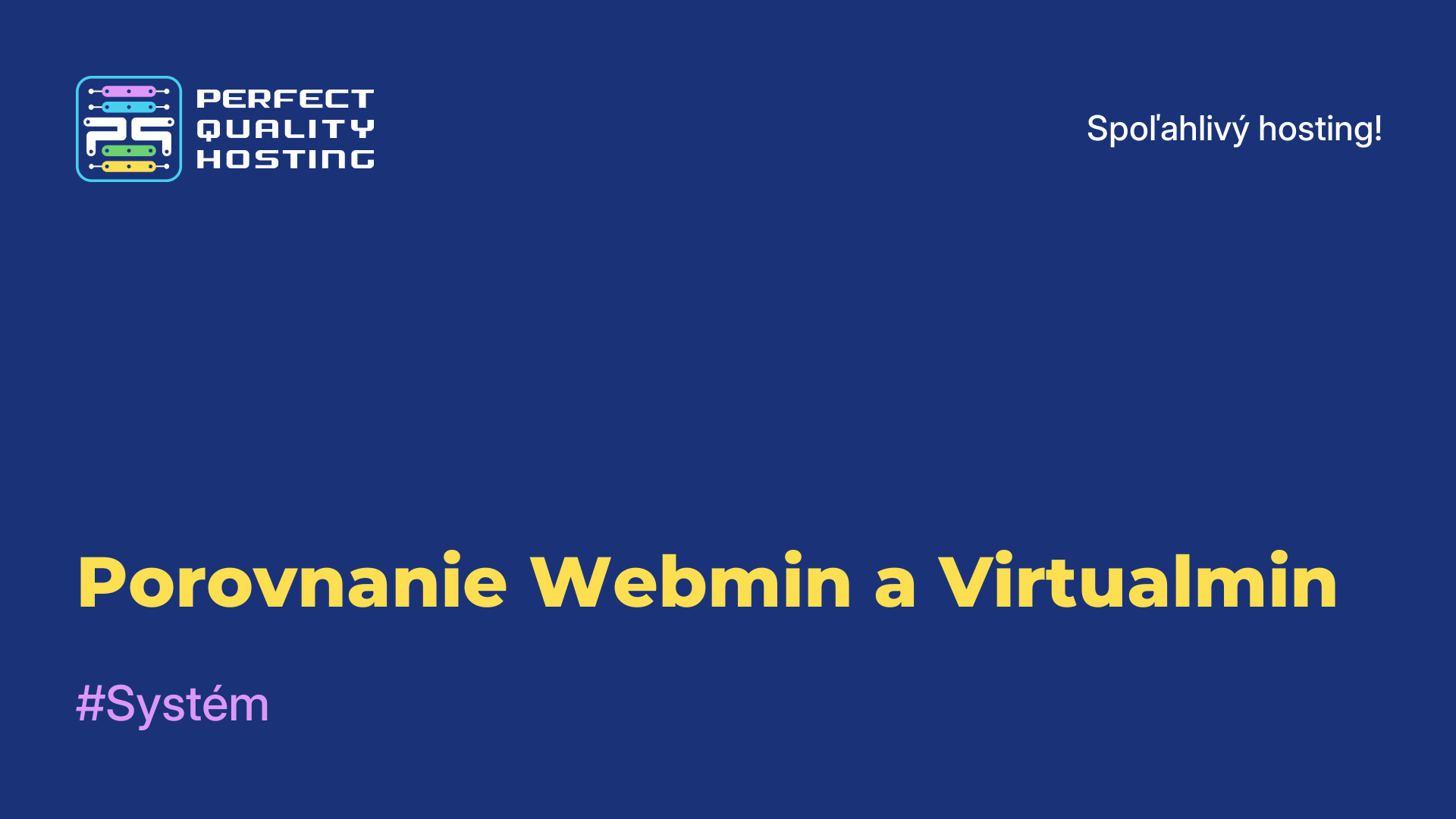-
Veľká Británia+44 (20) 4577-20-00
-
USA+1 (929) 431-18-18
-
Izrael+972 (55) 507-70-81
-
Brazília+55 (61) 3772-18-88
-
Kanada+1 (416) 850-13-33
-
Český+420 (736) 353-668
-
Estónsko+372 (53) 683-380
-
Grécko+30 (800) 000-02-04
-
Írsko+353 (1) 699-43-88
-
Island+354 (53) 952-99
-
Litva+370 (700) 660-08
-
Holandsko+31 (970) 1027-77-87
-
Portugalsko+351 (800) 180-09-04
-
Rumunsko+40 (376) 300-641
-
Švédsko+46 (79) 008-11-99
-
Slovensko+421 (2) 333-004-23
-
Švajčiarsko+41 (22) 508-77-76
-
Moldavsko+373 (699) 33-1-22
 Slovenčina
Slovenčina
Ako povoliť podporu myši v Tmux
- Hlavná
- Znalostná báza
- Ako povoliť podporu myši v Tmux
Umožnenie používania myši ako vstupného zariadenia, ktoré vám umožní efektívnejšie a pohodlnejšie ovládať počítač a aplikácie pomocou ukazovateľa myši. Je to dôležité najmä pri práci s grafickým používateľským rozhraním, hrami, editormi a inými aplikáciami, kde používanie myši výrazne zvyšuje rýchlosť a presnosť činností.
Viac o aplikácii Tmux
Tmux je terminálový multiplexor, ktorý umožňuje používateľom spustiť viacero terminálových relácií v jednom okne. Poskytuje možnosť rozdeliť obrazovku na viacero panelov, prepínať medzi nimi a spravovať viacero terminálových relácií súčasne.
Niektoré kľúčové funkcie Tmux:
- Multiplexovanie: môžete vytvoriť a spravovať viacero relácií, ktoré môžu bežať nezávisle od seba.
- Podpora rozdelených okien: obrazovku môžete rozdeliť na viacero panelov (horizontálne alebo vertikálne) a pracovať v každom z nich.
- Odpojenie a opätovné pripojenie: reláciu Tmux môžete odpojiť a neskôr sa k nej opätovne pripojiť, pričom všetky vaše procesy zostanú aktívne.
- Prispôsobenie: K dispozícii je aj možnosť prispôsobenia pomocou konfiguračných súborov, čo vám umožní prispôsobiť si ho svojim potrebám.
Tmux je užitočný najmä pre vývojárov a správcov systému, ktorí pracujú so vzdialenými servermi alebo potrebujú efektívne spravovať terminálové relácie.
Pokyny na aktiváciu myši
Ak chcete v Tmuxe aktivovať podporu myši, musíte pridať riadok:
set-option -g mouse on(ak tento súbor ešte nie je vytvorený, musíte ho vytvoriť). Po vykonaní zmien v konfiguračnom súbore musíte reštartovať Tmux (zatvorte všetky okná relácie a znovu ho spustite).
Potom budete môcť používať myš v Tmuxe nasledujúcim spôsobom:
- Ak chcete vybrať text, musíte stlačiť ľavé tlačidlo myši a vybrať požadovanú časť textu;
- ak chcete vybraný text skopírovať do schránky, kliknite pravým tlačidlom myši;
- ak chcete vložiť text zo schránky, stlačte klávesovú skratku Ctrl+Shift+v.
Ak máte vertikálne rozdelenie, môžete použiť aj maticu 2x2 s pixelmi na ľavej strane.
Uložte zmeny, stlačte klávesovú skratku Ctrl+b : a potom spustite takýto príkaz na opätovné načítanie tmux:
source ~/.tmux.confTýmto je nastavenie tmux dokončené, myš bude teraz fungovať.